Rapporter kan vara ett bra verktyg för att analysera verksamheten, informera styrelsen eller som underlag för löner eller inköp.
OnCourse innehåller ett antal rapporter för varje modul.
Välja rapport
Rapporterna har en egen modul och är uppdelade i kategorier som följer standarden i övriga programmet. Gå in under den modul som du vill ha en rapport för och välj antingen en standard-rapport eller en egendefinierad rapport. Öppna rapporten genom att dubbelklicka. På förstasidan kan du inte ändra några uppgifter, om du inte är inne i en egendefinerad rapport. Då kan du ändra namn och beskrivning.
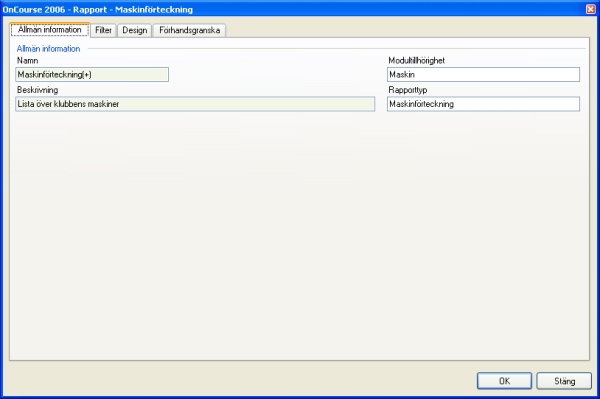
Filtrera
Du kan alltid välja att gå direkt till Förhandsgranska, men om du vill förfina standardurvalet gör du det via fliken Filtrera. Här lägger du till rapportfilter och ställer in sorteringsordningen.
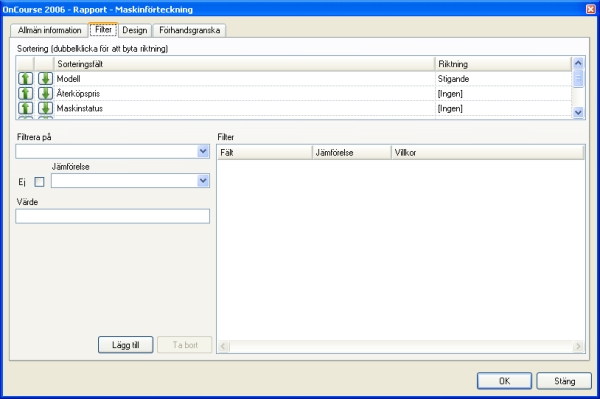
För att filtrera så väljer du ett filter i listan Filtrera på och väljer sedan vilken typ av jämförelse som skall göras. Jämförelsetypen varierar med datatypen. Tex kan det i ett textfält vara möjligt att filtrera på ett utryck som Börjar på en viss text. Är det istället en lista med kryssrutor så finns inte denna jämförelse.
När filtret är inställt så trycker du på Lägg till.
För att sortera rapporten så dubbelklickar du på en rad i listan Sortering. Varje sorteringsfält har tre riktningsvärden, Stigande (0-10, A-Ö), Fallande (10-0, Ö-A) eller Inget. Man kan också sortera på flera olika fält i kombination. Använd de gröna pilarna för att bestämma vilken sortering som skall ske först.
Det finns också möjlighet att designa rapporterna innan man tittar på dem. Observera att inga designändringar sparas för standardrapporterna. Dessa ändringar gäller endast för stunden.
Normala designförändringar gäller font, typsnitt och placering av texter. Markera en textruta och ändra dessa värden genom snabbvalen i överkant av formuläret. Det är också möjligt med mer avancerade inställningar. Dessa görs i egenskapslistan längst ner till vänster. Om listan inte syns, placera musen några millimeter ovanför den text som i exemplet heter reportBase1. Tryck ner musknappen och dra listan uppåt.
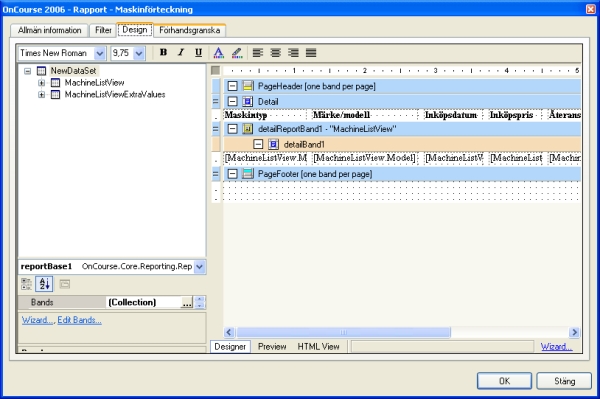
När du har kommit till läget då rapporten skall förhandsgranskas finns det möjlighet att skriva ut eller på annat sätt publicera rapporten. Det finns här möjlighet att förstora rapporten, att söka i den eller att exportera till andra format, tex PDF och Excel. Programmet kan också skicka rapporten som e-post i valfritt format.
